5 إعدادات للآيفون لم تكن تعلم أنك بحاجة إلى تغييرها
يعلم الجميع كيفية تمكين الشحن الأمثل، و AssistiveTouch، والقدرة على قفل الصور باستخدام Face ID على iPhone. ولكن هل تعلم أن هناك بعض الإعدادات المخفية على جهاز iPhone الخاص بك والتي تحتاج إلى تغييرها الآن؟
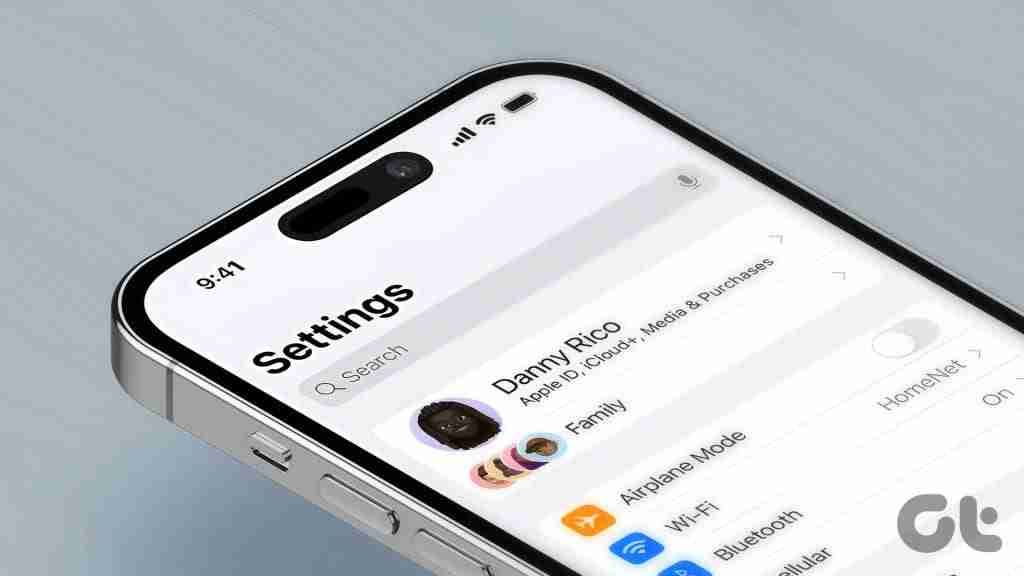
ستجعل هذه الإعدادات حياتك أسهل أو تحمي بياناتك عند استخدام جهاز iPhone الخاص بك. لذا، أمسك بجهاز iPhone الخاص بك وابدأ في تشغيل أزرار التبديل.
1. مكالمات صوتية أكثر وضوحًا
قدمت Apple وضع ميكروفون جديد لعزل الصوت على نظام التشغيل iOS 16 والذي يقلل من ضوضاء الخلفية أثناء المكالمة. في حين أن معظم الناس يفترضون أن هذه الميزة تعمل بشكل أفضل مع FaceTime أو تطبيقات مكالمات الفيديو الأخرى، إلا أنك ستفاجأ (بسرور) بمعرفة أنها تعمل بشكل جيد حتى مع المكالمات الصوتية القياسية.
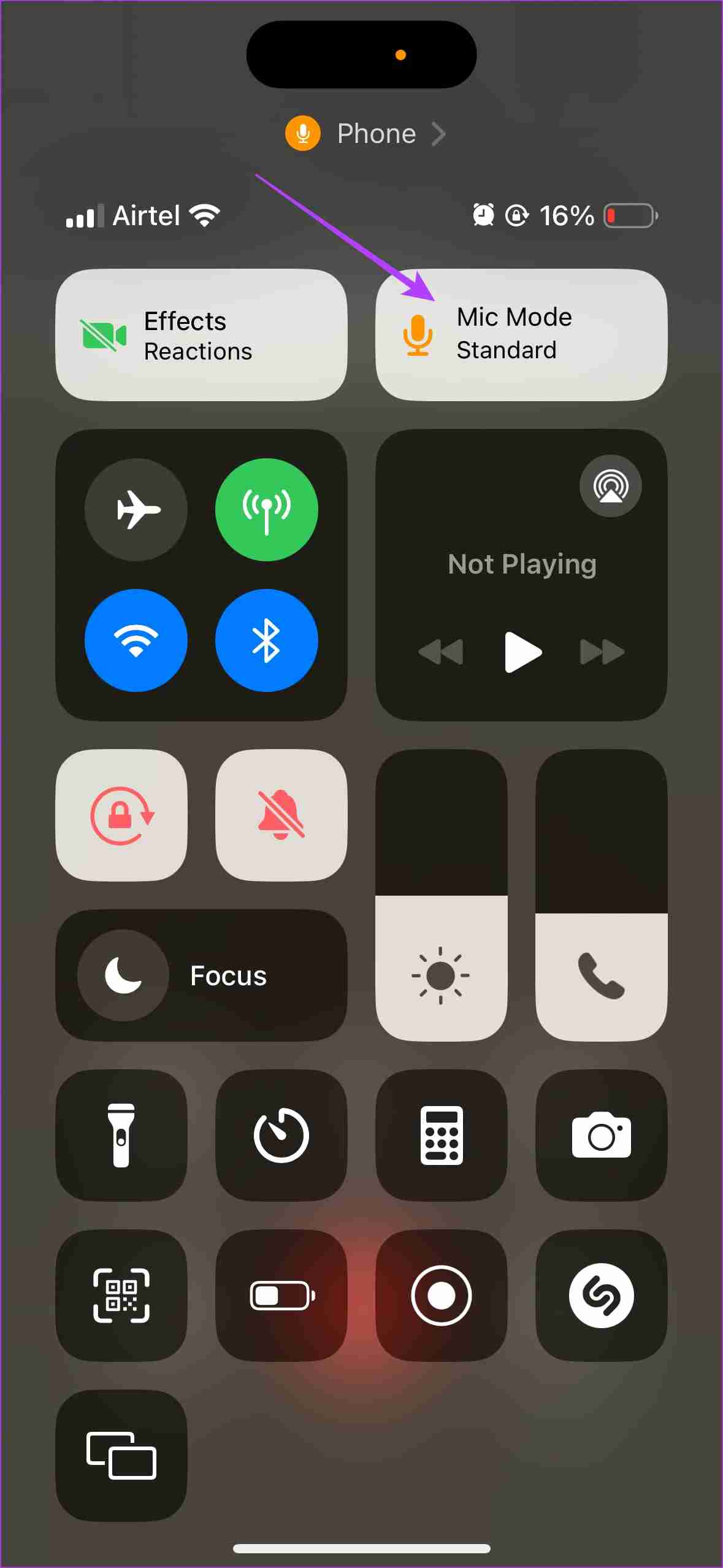
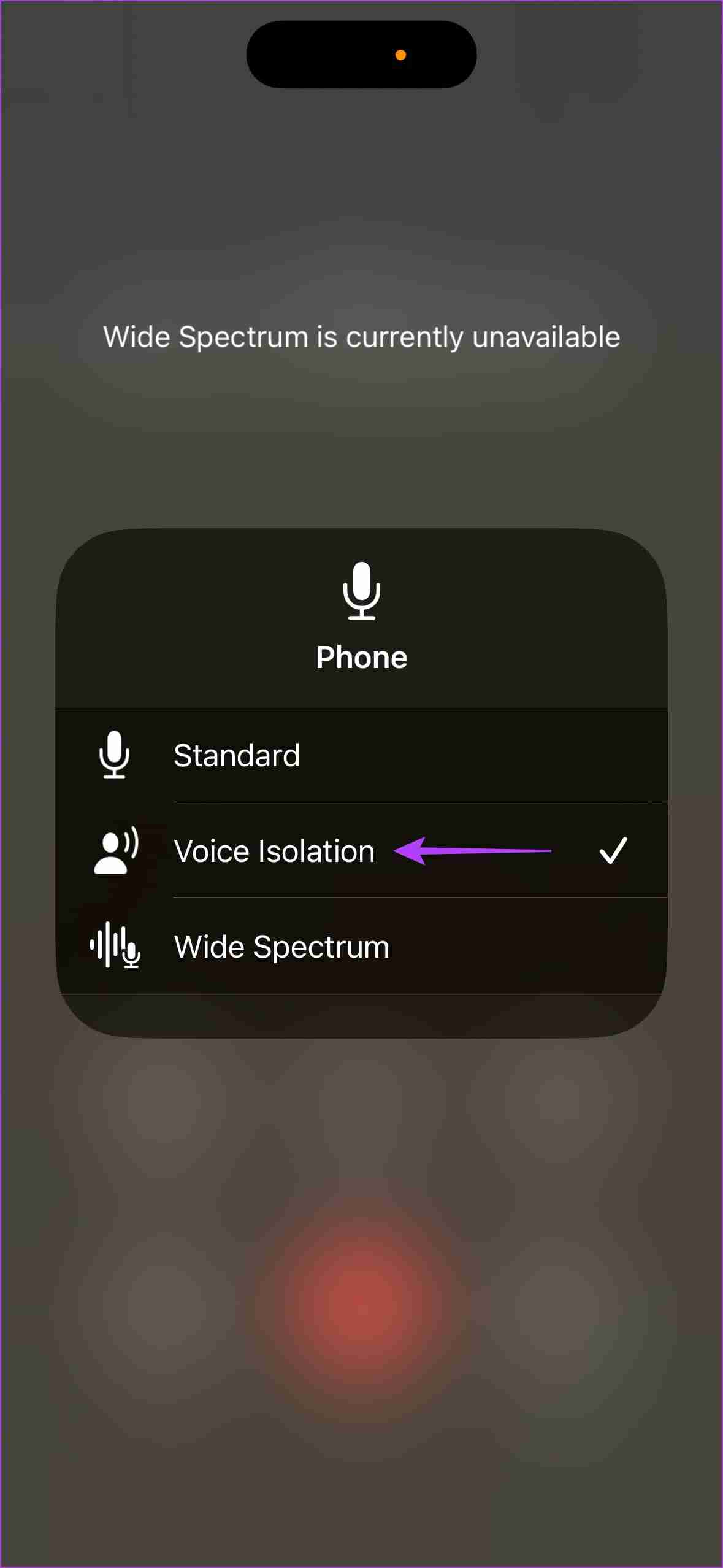
بمجرد إجراء مكالمة عبر تطبيق الهاتف، اسحب إلى الأسفل مركز التحكم وانقر على وضع الميكروفون . ثم اختر عزل الصوت. سيؤدي تمكين هذه الميزة بالتأكيد إلى تحسين جودة المكالمات عندما تكون في بيئة صاخبة.
2. اجعل الصور ومقاطع الفيديو الخاصة بك أكثر توافقًا
افتراضيًا، يقوم جهاز iPhone الخاص بك بتخزين الصور بتنسيق HEIC مضغوط. على الرغم من أن هذا يساعد بالتأكيد على توفير مساحة التخزين، إلا أن تنسيق الملف غير متوافق مع العديد من الأجهزة الأخرى، وقد يكون من الصعب أيضًا نقل ملفات HEIC إلى جهاز كمبيوتر.
ومن ثم، فمن الأفضل تغيير تنسيق الصور ومقاطع الفيديو الخاصة بك إلى تنسيق متوافق على نطاق واسع. ولحسن الحظ، تتيح لك Apple القيام بذلك بنقرة واحدة. وإليك الطريقة.
افتح تطبيق الإعدادات وانتقل إلى قسم الكاميرا. ثم حدد التنسيقات. قم بتغييره إلى الأكثر توافقًا.
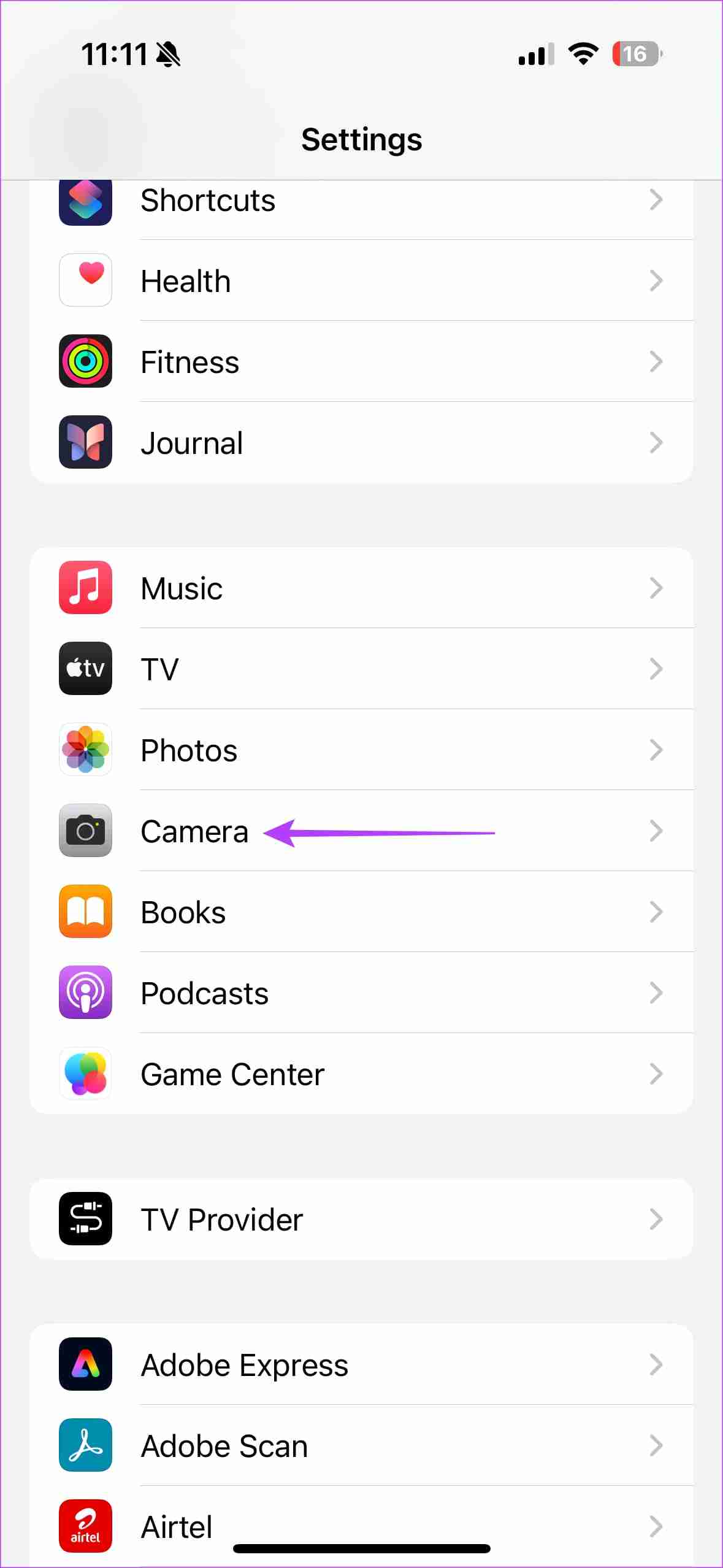
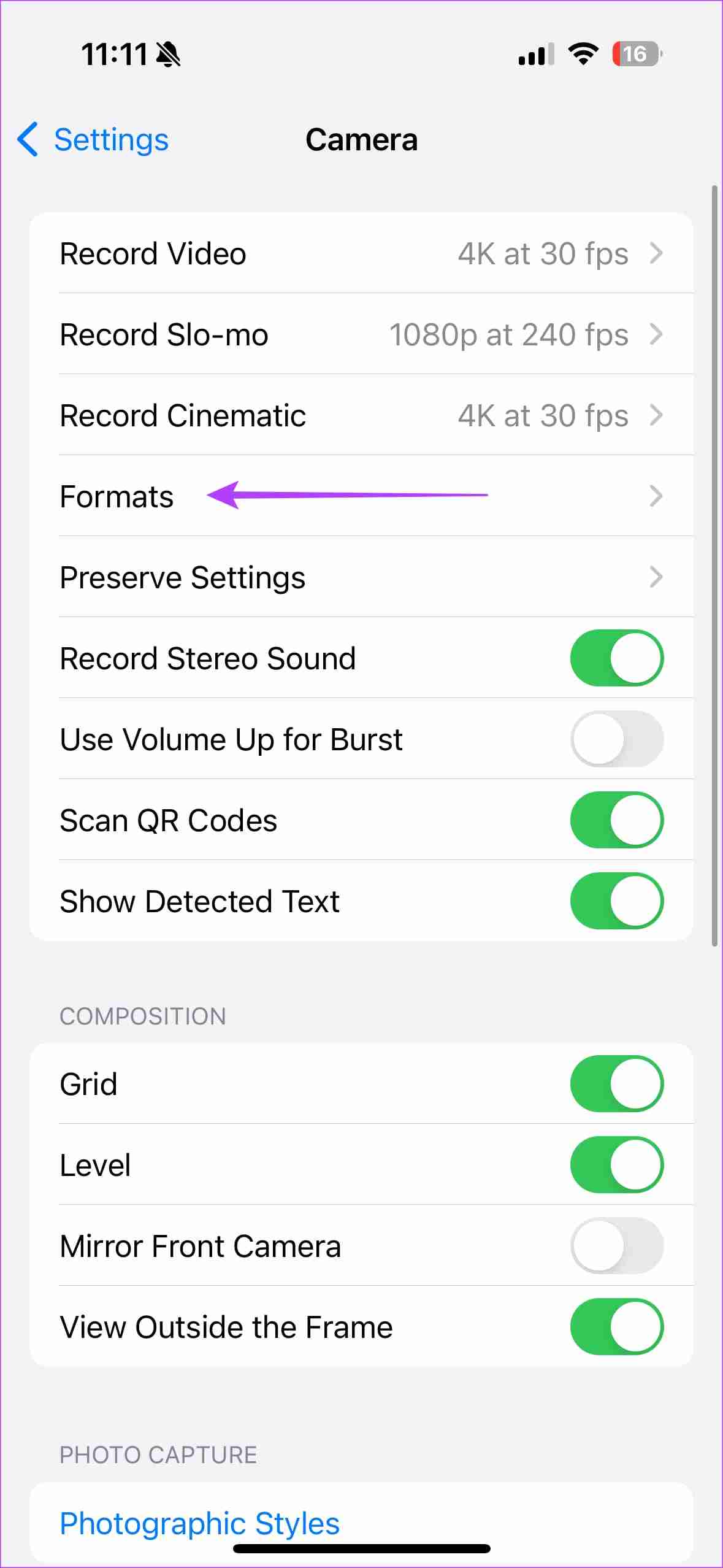
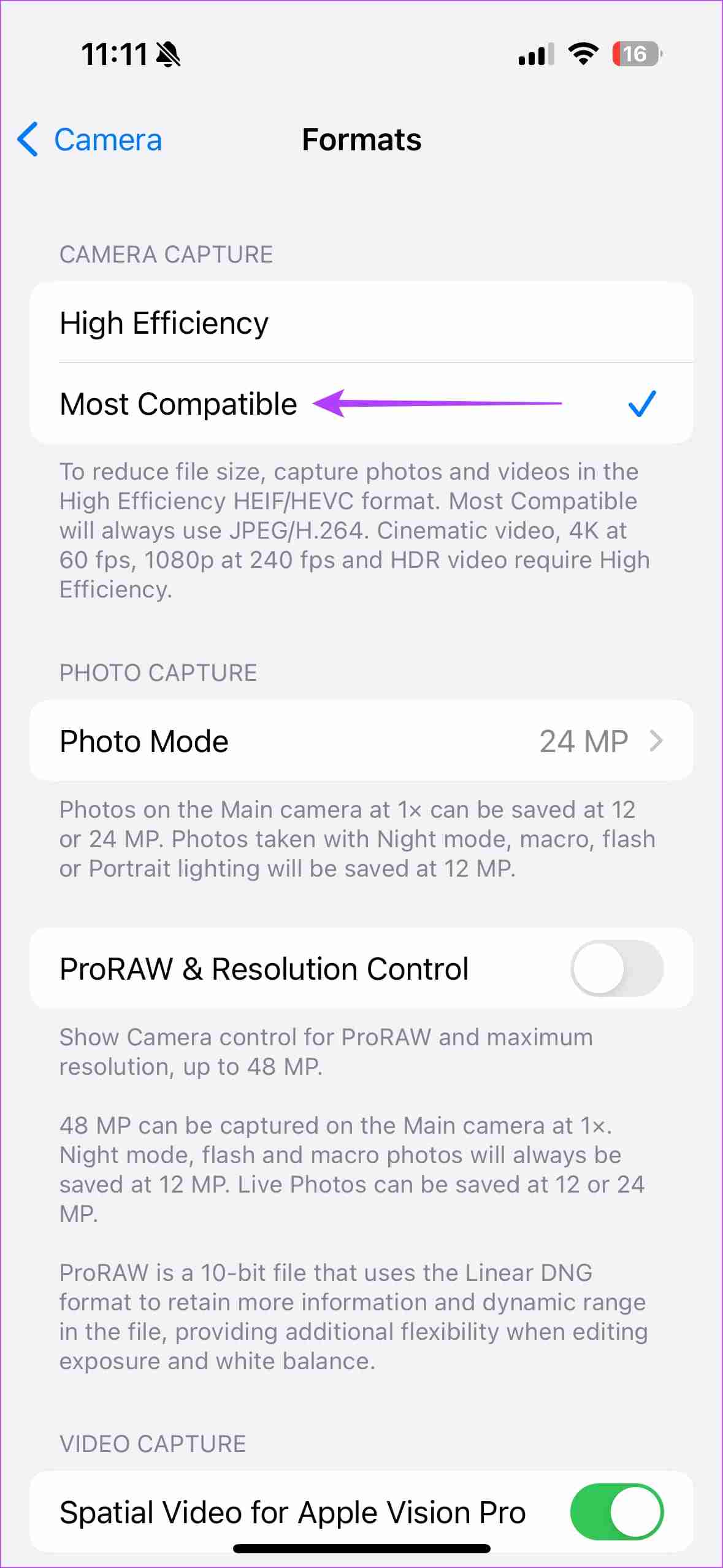
ملاحظة: ستكون الصور ومقاطع الفيديو التي تلتقطها بعد إجراء التغيير فقط بالتنسيق الأكثر توافقًا. ستبقى تلك المسجلة مسبقًا في HEIC.
3. تحسين جودة الصور القريبة
منذ أن بدأت أحجام مستشعرات الهواتف الذكية في التزايد، بدأت العلامات التجارية في التحول تلقائيًا إلى الكاميرا فائقة الاتساع لالتقاط لقطات قريبة لتجنب التهديب. ومع ذلك، يؤدي هذا إلى صور ذات جودة أقل نظرًا لأن الكاميرا فائقة الاتساع الموجودة على iPhone ليست حادة مثل الكاميرا الأساسية.
إذا كنت تشعر أن الصور المقربة لحيواناتك الأليفة أو أطفالك أو المستندات والأشياء لا تبدو رائعة على جهاز iPhone الجديد الخاص بك، فإليك كيفية إيقاف جهاز iPhone الخاص بك من التبديل تلقائيًا إلى وضع الماكرو.
الخطوة 1: افتح تطبيق الإعدادات > انتقل إلى قسم الكاميرا. قم بالتمرير إلى الأسفل وقم بتمكين التبديل لـ التحكم في الماكرو.
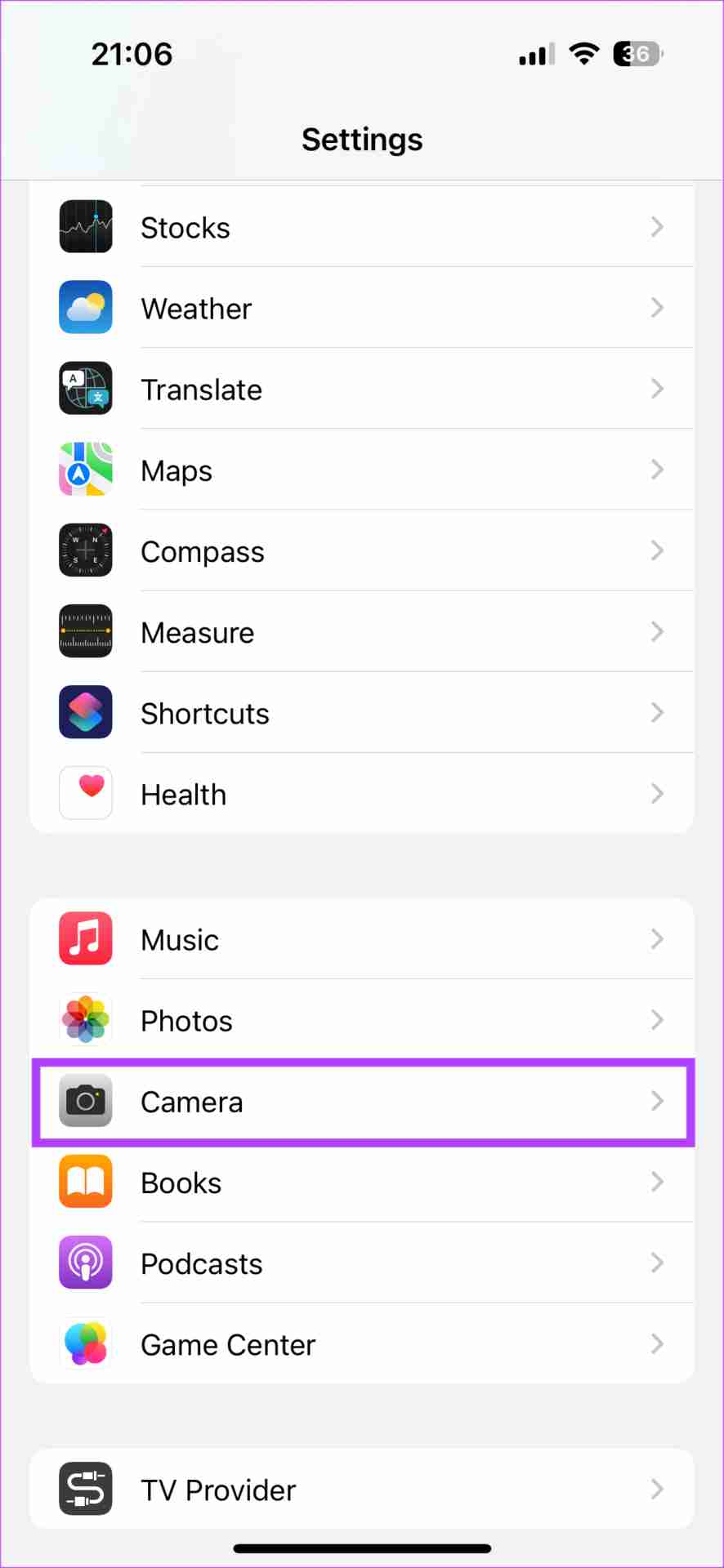
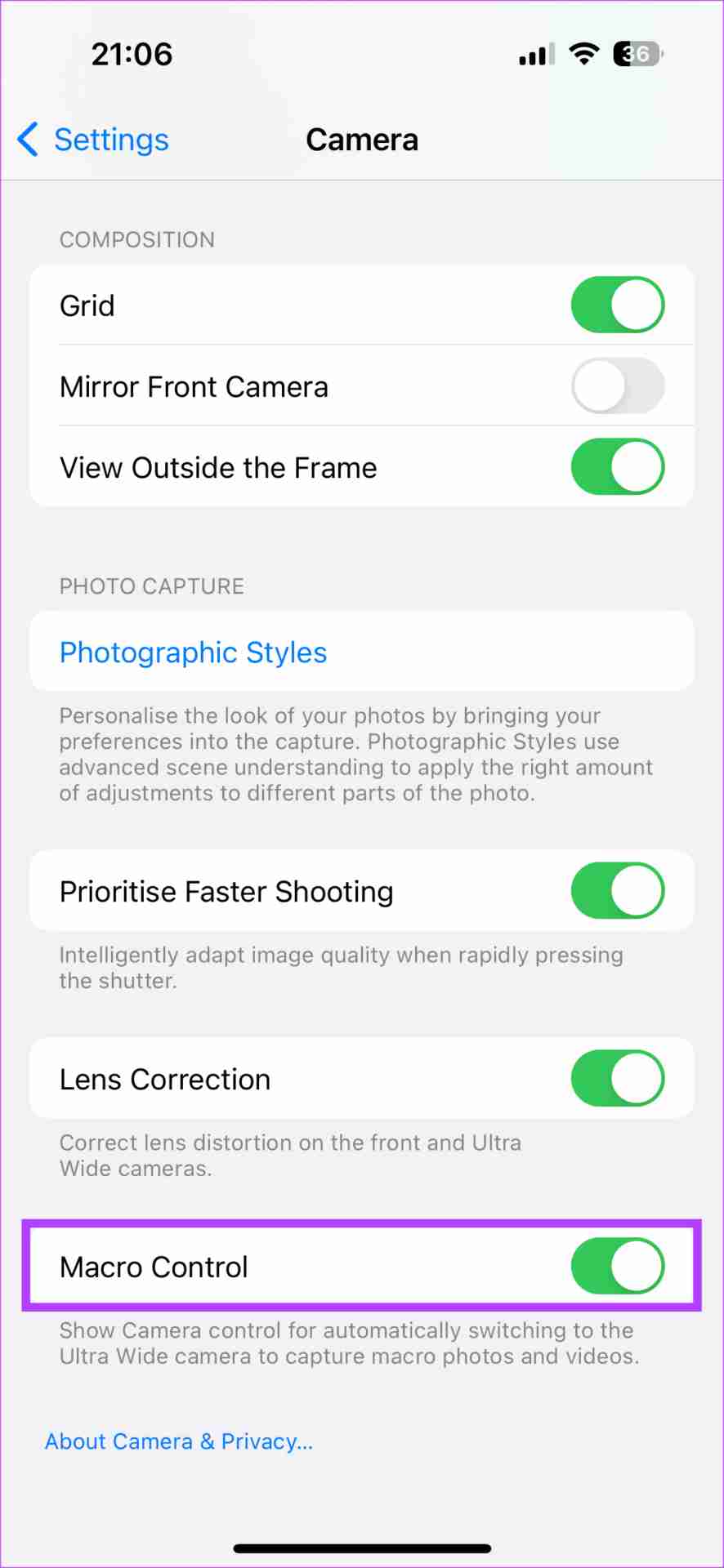
الخطوة 2: قم بالتمرير لأعلى وحدد الحفاظ على الإعدادات. قم بتشغيل مفتاح التبديل لـ التحكم في الماكرو.
الخطوة 3: الآن، افتح تطبيق الكاميرا وقم بإحضار كائن قريب من الكاميرا. ستشاهد مفتاح التبديل الماكرو في الزاوية السفلية اليسرى. اضغط عليها لتعطيله.
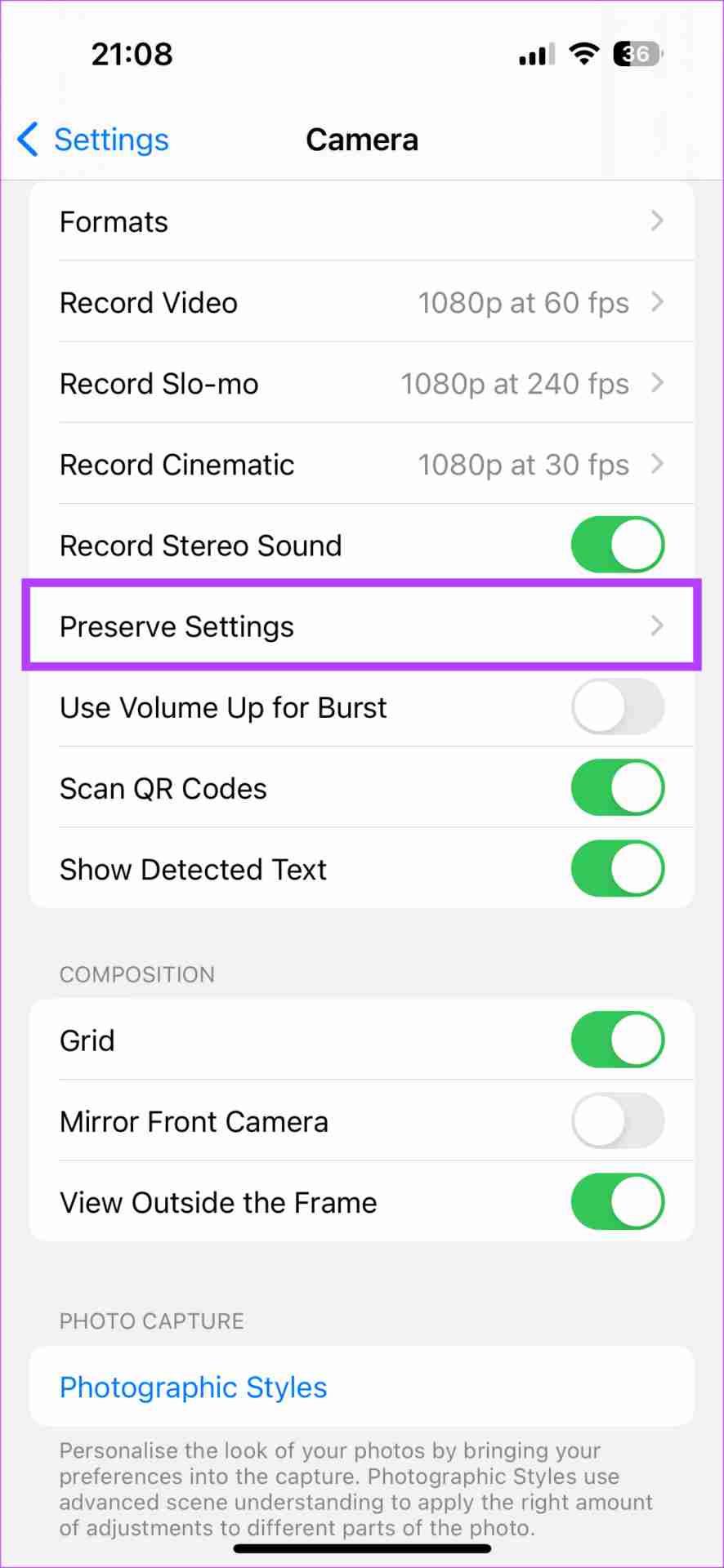
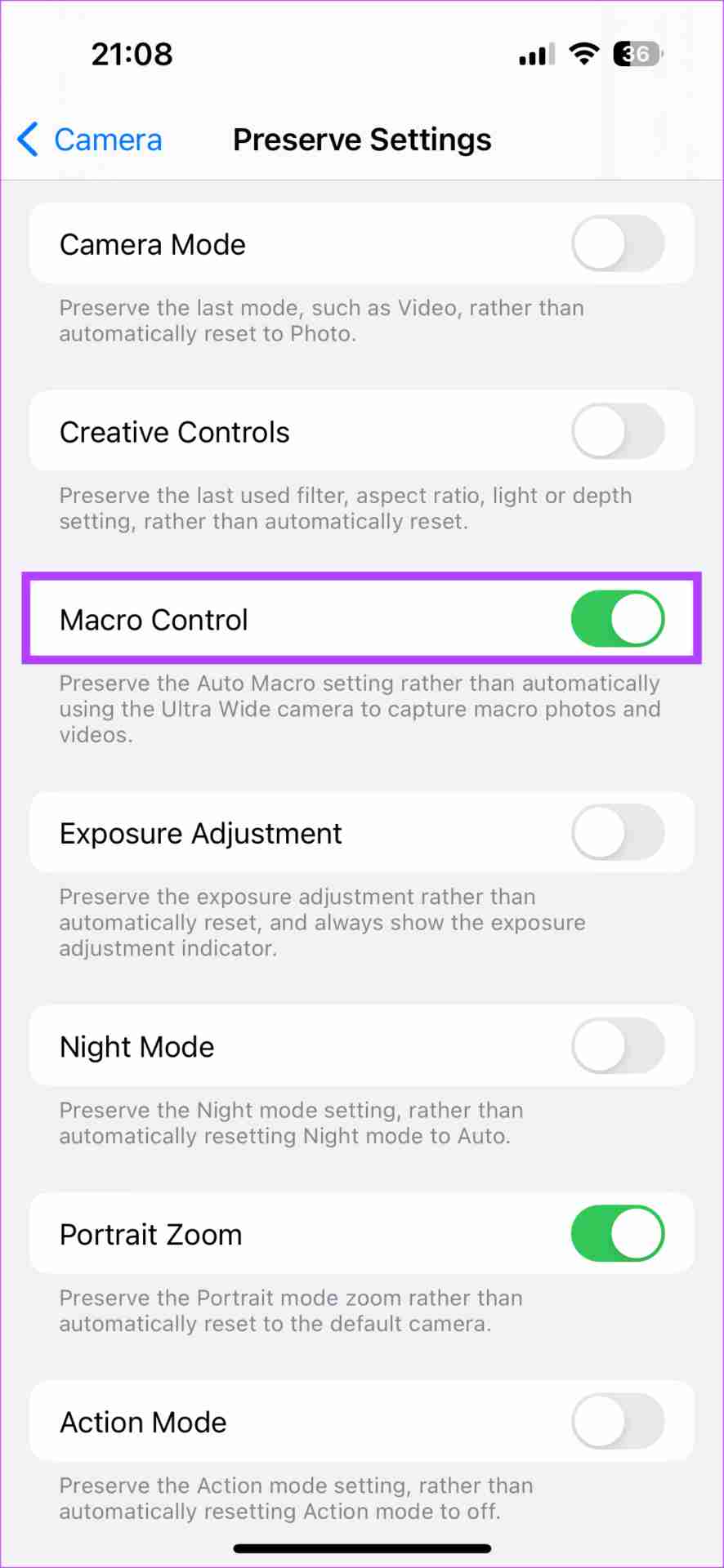
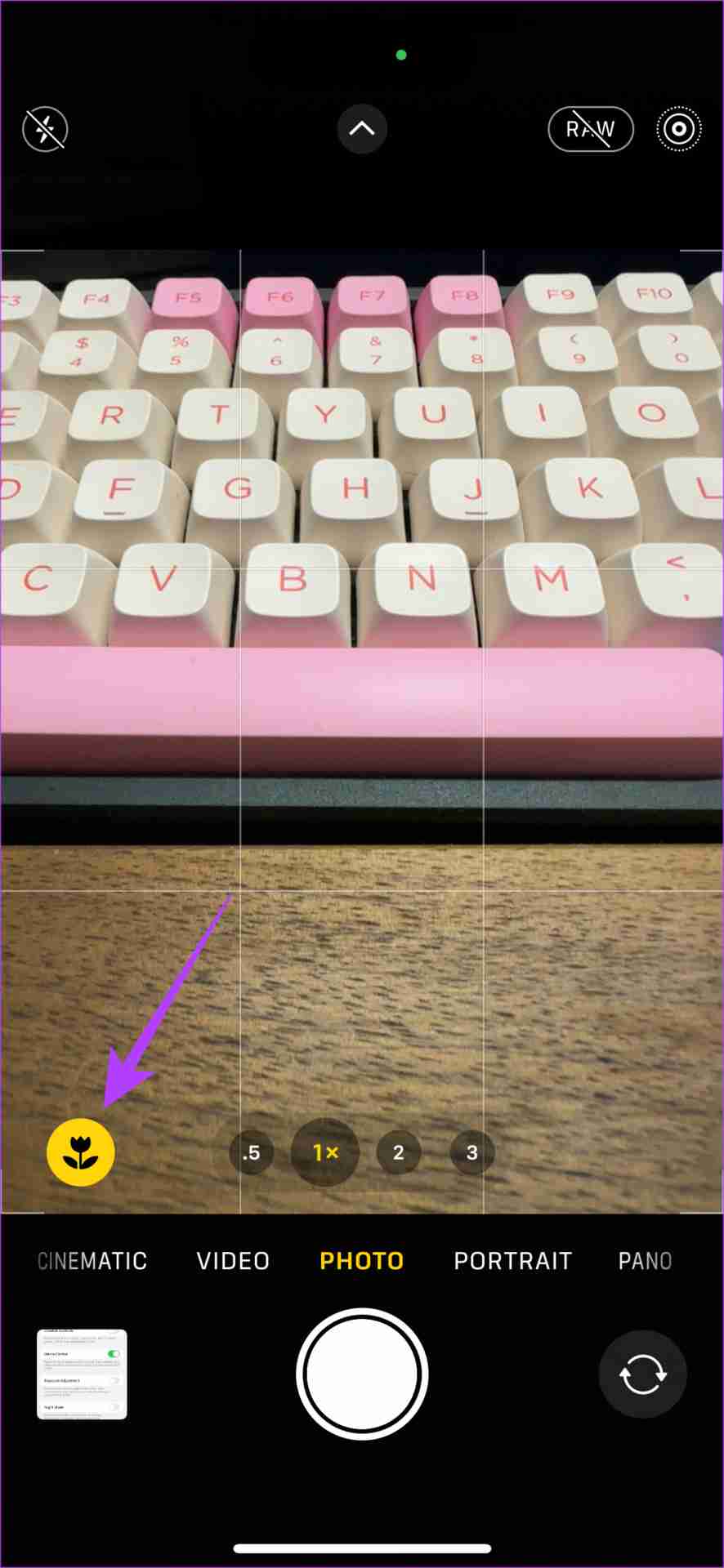
إذا كنت ترغب في استخدام وضع الماكرو يدويًا، فانقر على زر التبديل الأصفر مرة أخرى لتمكينه. ومع ذلك، تأكد من إيقاف تشغيله بعد الاستخدام.
4. إيقاف التطبيقات من تتبع بياناتك
تتيح لك الإصدارات الأحدث من نظام التشغيل iOS التحكم في ما إذا كنت تريد أن تقوم التطبيقات بتتبع نشاطك على جهاز iPhone الخاص بك أم لا. وهذه مكافأة كبيرة حيث يمكنك تجنب الإعلانات المستهدفة عن طريق منع التطبيقات من الوصول إلى بياناتك.
لذا، في المرة القادمة التي تعتقد فيها أن Instagram بدأ في عرض إعلانات لألعاب الحيوانات الأليفة لك بعد أن بحثت عنها على أمازون، إليك كيفية منع حدوث ذلك.
افتح تطبيق الإعدادات > انتقل إلى الخصوصية والأمان. بعد ذلك، انتقل إلى التتبع وأوقف تشغيل مفتاح التبديل لـ السماح للتطبيقات بطلب التتبع. قم أيضًا بإيقاف تشغيل التبديل لجميع التطبيقات.
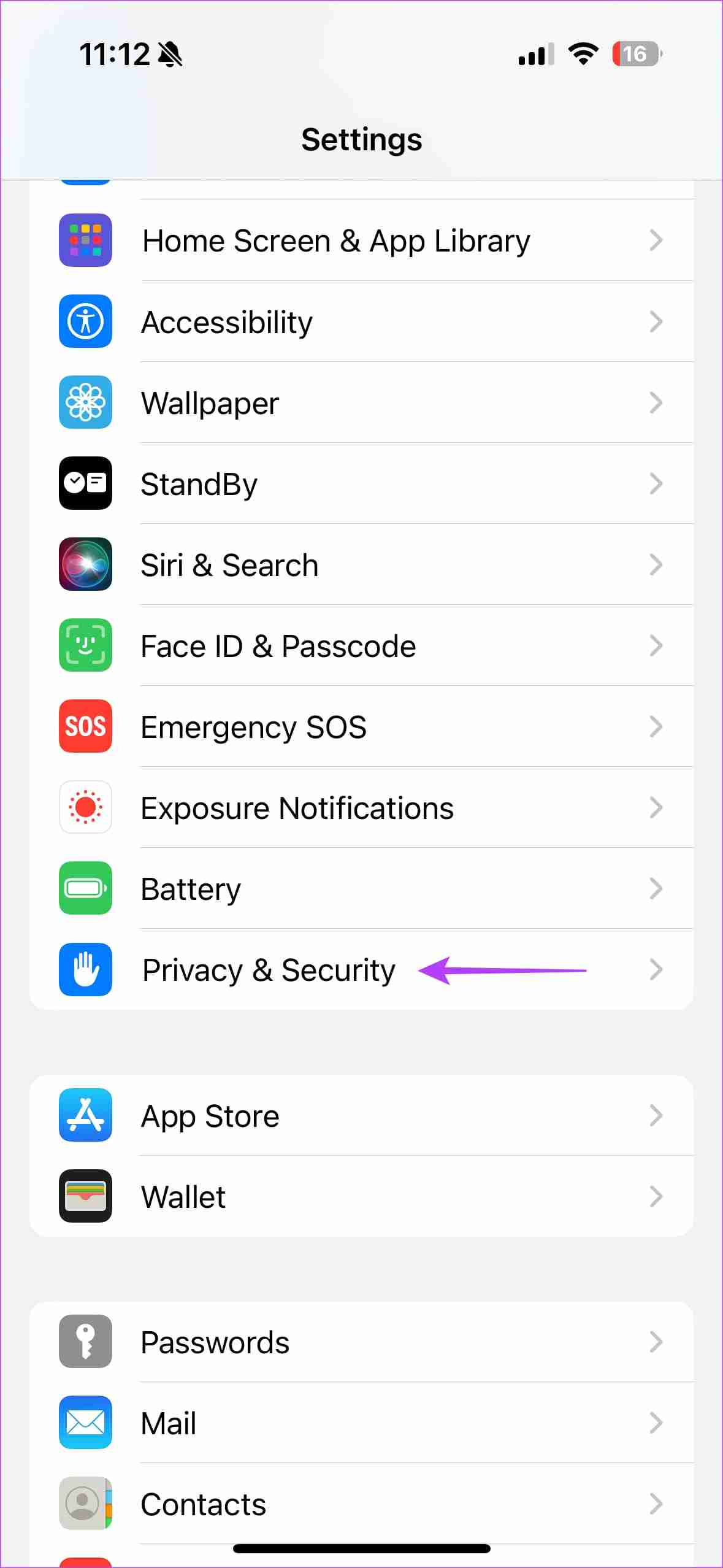
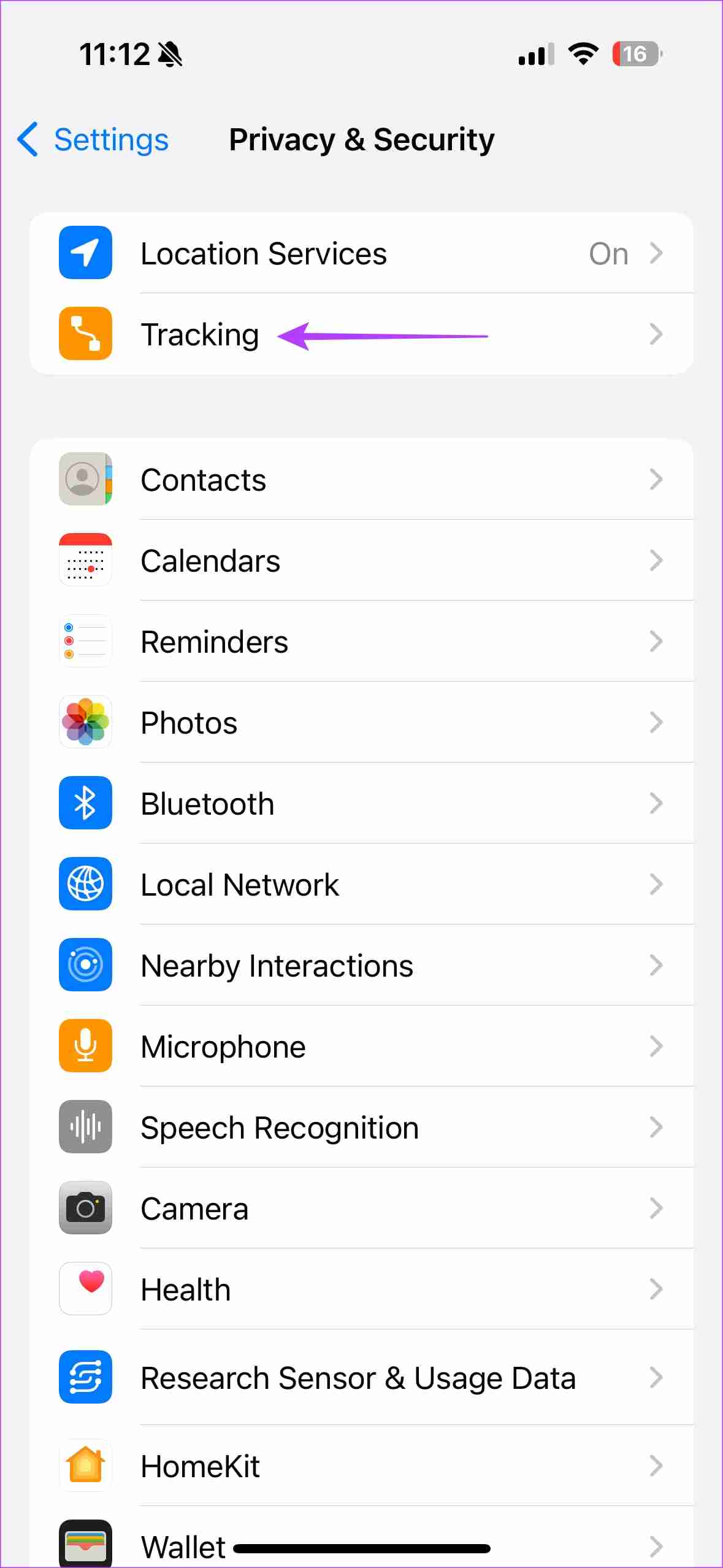
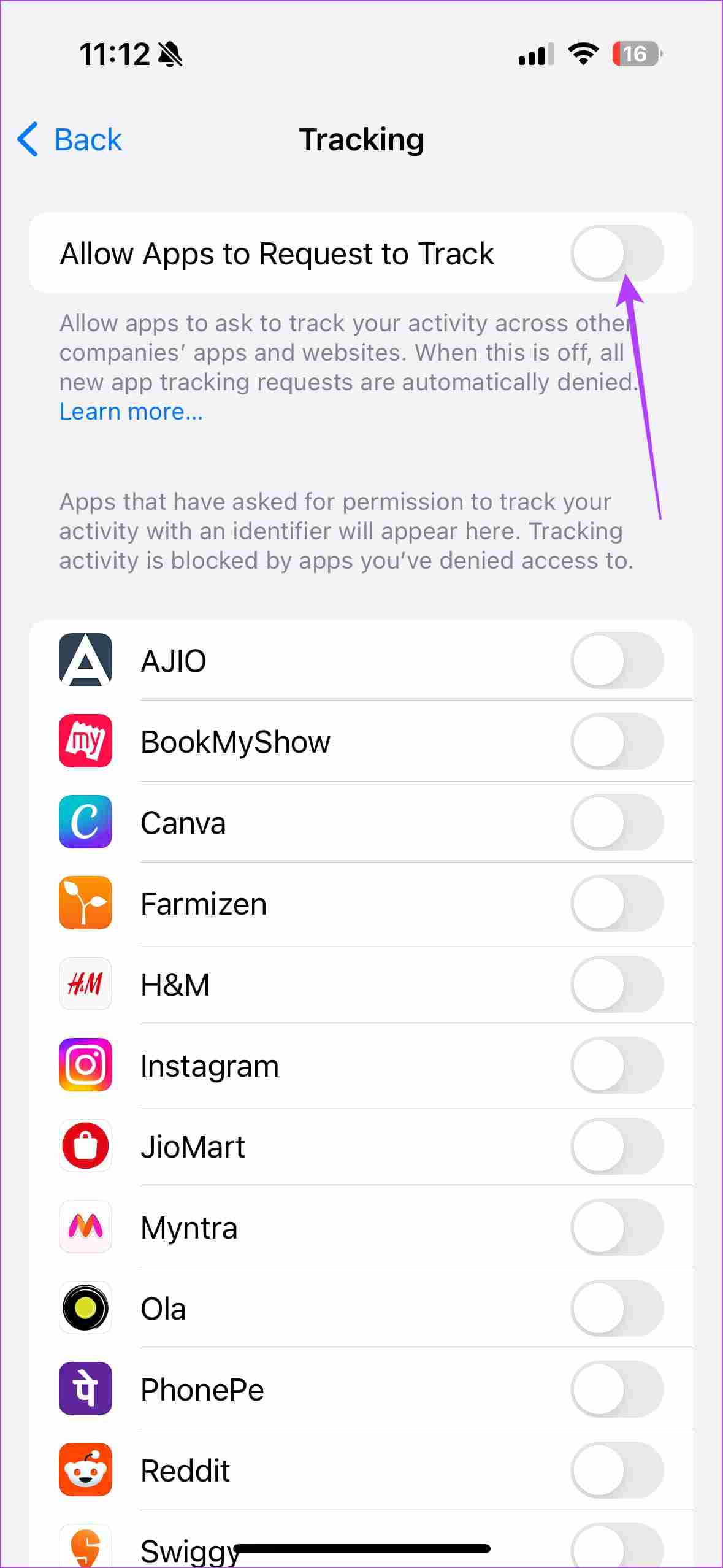
أثناء ذلك، انتقل إلى القائمة السابقة وتوجه إلى التحليلات والتحسينات> قم بتعطيل التبديل لـ مشاركة تحليلات iPhone.
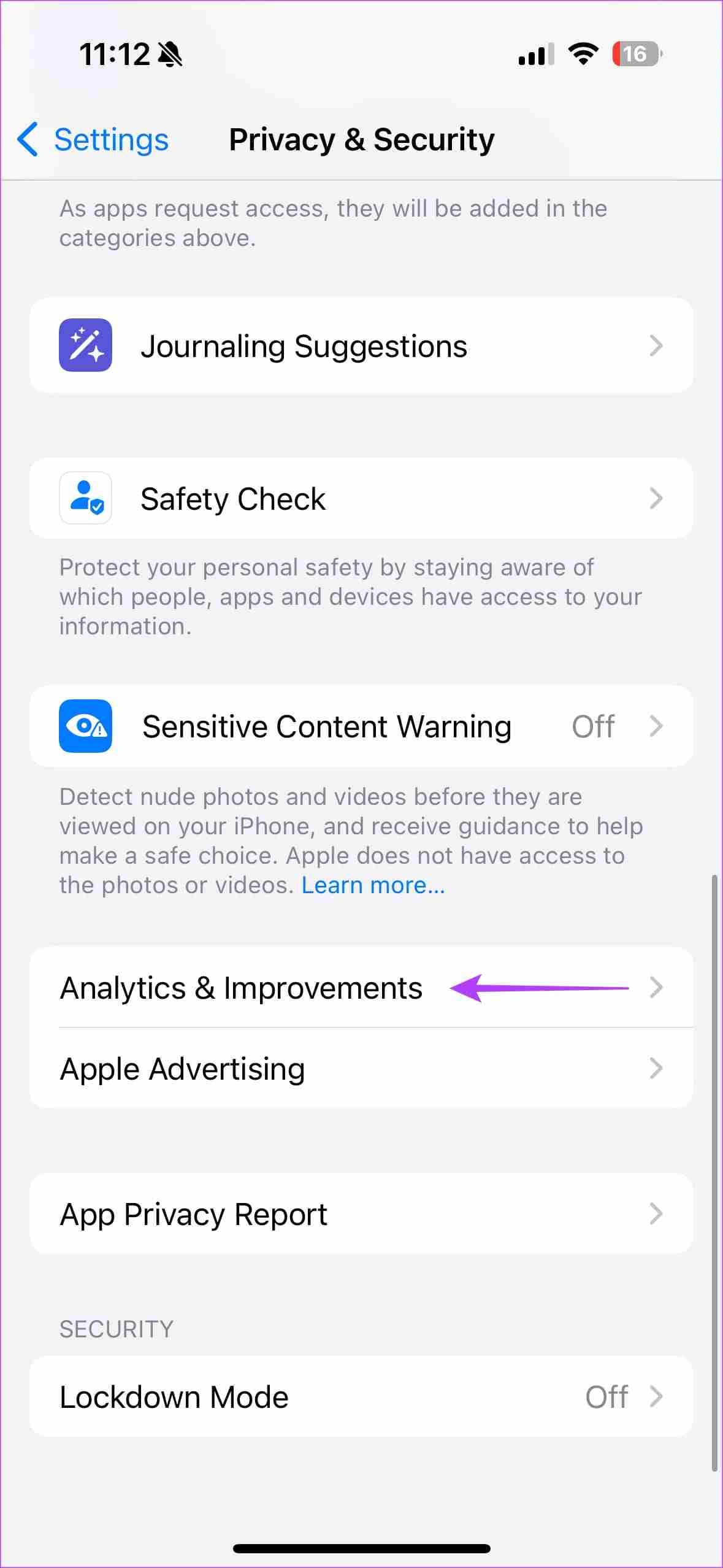
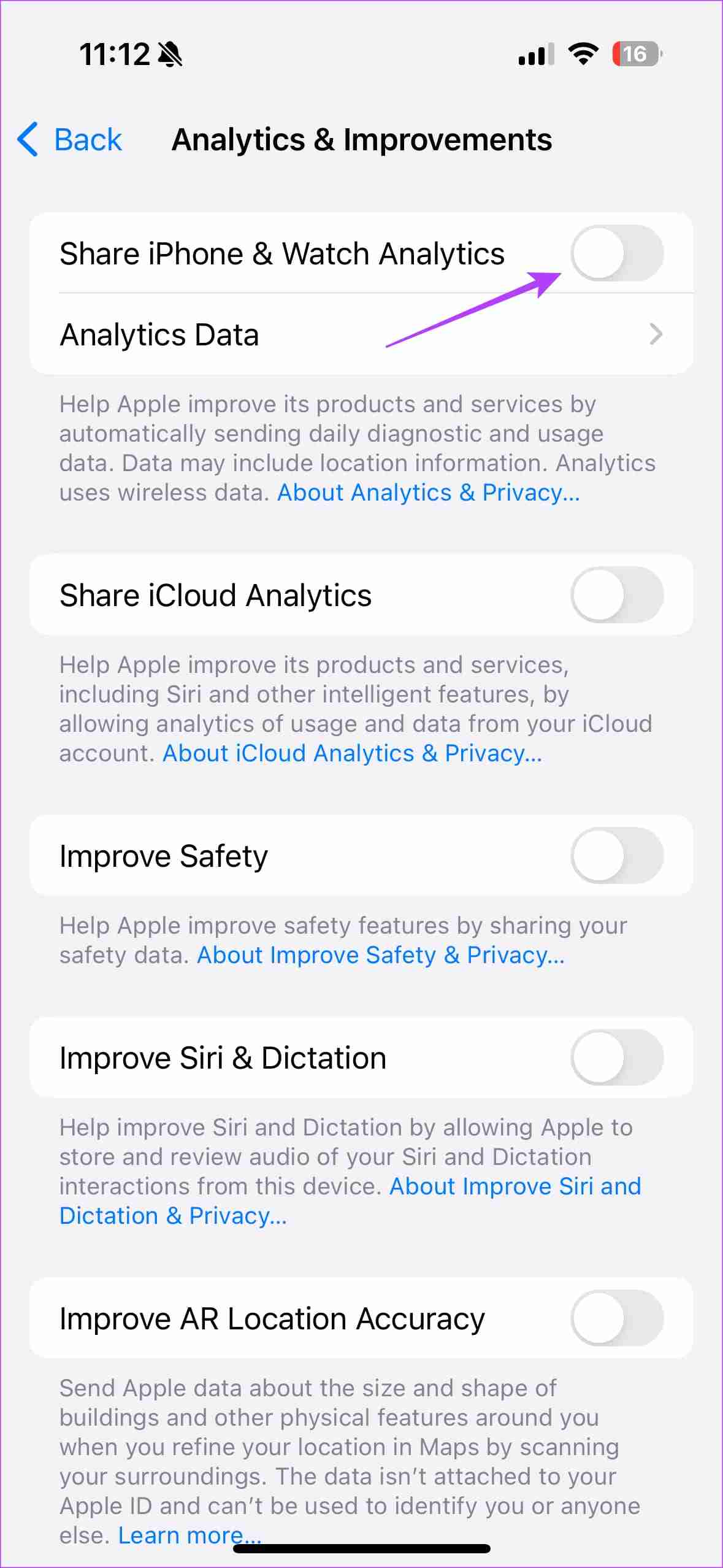
5. إخفاء تطبيقاتك وشاشاتك الرئيسية
من المؤكد أن هذا الإعداد سوف يفاجئك! أضافت شركة Apple القدرة على إخفاء الشاشة الرئيسية من جهاز iPhone الخاص بك، وهي طريقة رائعة للتخلص من التطبيقات غير الضرورية التي لا تستخدمها طوال الوقت. إنها طريقة جيدة لإخفاء بعض التطبيقات من شاشتك الرئيسية قبل تسليم هاتفك لشخص ما.
بمجرد استعادة هاتفك، قم بتمكين الشاشة (الشاشات) الرئيسية مرة أخرى للوصول إلى جميع محتوياته. وإليك كيفية القيام بذلك.
الخطوة 1: اضغط مع الاستمرار على على الشاشة الرئيسية لجهاز iPhone الخاص بك حتى تبدأ جميع الرموز في الاهتزاز. ثم اضغط على النقاط في الأسفل للإشارة إلى الشاشة الرئيسية التي تستخدمها.
الخطوة 2: قم بإلغاء تحديد الشاشات الرئيسية التي تريد إخفاءها وانقر على تم.
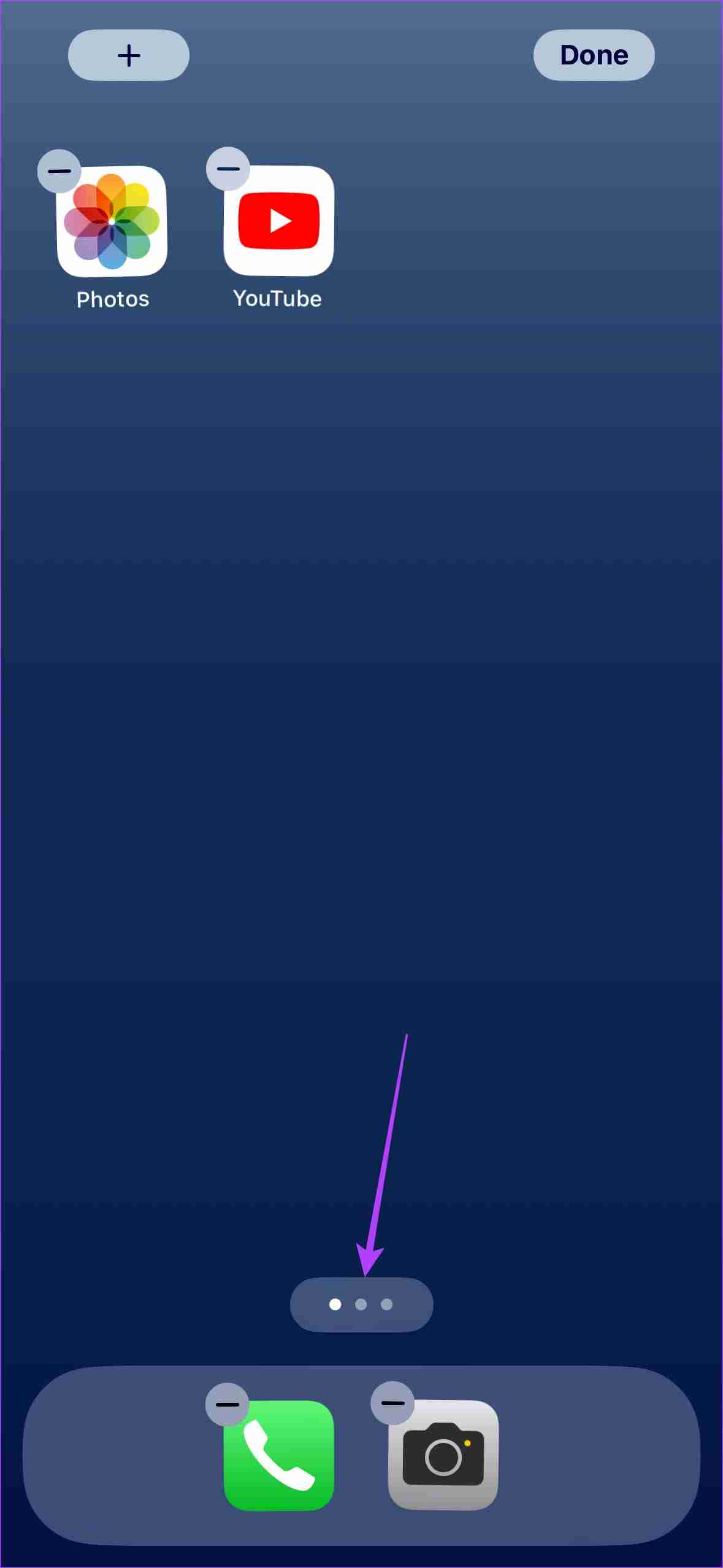
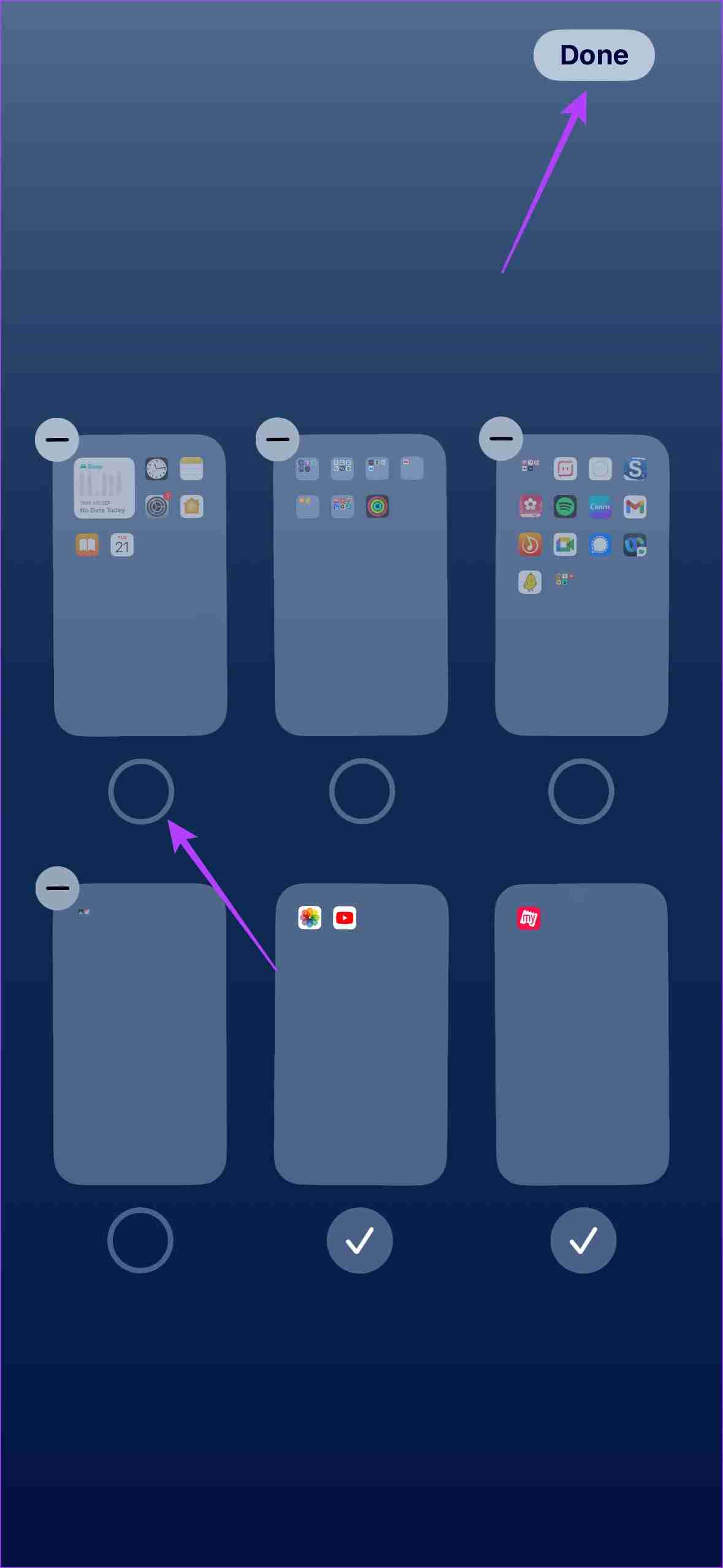
لاستعادة الشاشات الرئيسية المخفية، كرر العملية وضع علامة اختيار على الشاشات الرئيسية التي تريد استعادتها.
تعمل هذه الإعدادات أيضًا على أجهزة iPad، لذا إذا كان لديك واحدًا، فقم بتنفيذ الخطوات عليه أيضًا.
-
 كيفية حذف بياناتك من موقع بحث الشخصتم تحديث هذا المقال آخر مرة في 24 فبراير 2025. لا يدرك الكثير من الناس أن هناك قدرًا كبيرًا من بياناتهم الشخصية يمكن الوصول إليها بسهولة عبر ا...برنامج تعليمي نشر في 2025-04-21
كيفية حذف بياناتك من موقع بحث الشخصتم تحديث هذا المقال آخر مرة في 24 فبراير 2025. لا يدرك الكثير من الناس أن هناك قدرًا كبيرًا من بياناتهم الشخصية يمكن الوصول إليها بسهولة عبر ا...برنامج تعليمي نشر في 2025-04-21 -
 كيفية إخفاء جهاز iPad ككمبيوتر محموليستكشف هذه المقالة المحدثة (المنشورة أصلاً في 31 أكتوبر 2019) كيفية تحويل جهاز iPad الخاص بك إلى بديل كمبيوتر محمول باستخدام ميزات Beta iPados 16. ت...برنامج تعليمي نشر في 2025-04-21
كيفية إخفاء جهاز iPad ككمبيوتر محموليستكشف هذه المقالة المحدثة (المنشورة أصلاً في 31 أكتوبر 2019) كيفية تحويل جهاز iPad الخاص بك إلى بديل كمبيوتر محمول باستخدام ميزات Beta iPados 16. ت...برنامج تعليمي نشر في 2025-04-21 -
 كيفية تنظيف ذاكرة التخزين المؤقت لصندوق البريد MAC؟ كيف تحذفه على Mac؟يشرح هذا الدليل كيفية مسح ذاكرة التخزين المؤقت للبريد على جهاز Mac ، معالجة المشكلات الشائعة مثل الأداء البطيء ومشاكل تحميل البريد الإلكتروني. تطبيق...برنامج تعليمي نشر في 2025-04-21
كيفية تنظيف ذاكرة التخزين المؤقت لصندوق البريد MAC؟ كيف تحذفه على Mac؟يشرح هذا الدليل كيفية مسح ذاكرة التخزين المؤقت للبريد على جهاز Mac ، معالجة المشكلات الشائعة مثل الأداء البطيء ومشاكل تحميل البريد الإلكتروني. تطبيق...برنامج تعليمي نشر في 2025-04-21 -
 كيفية إعطاء الأولوية لتخصيص WiFi للأجهزة الأكثر حاجة إليهاعادةً ما تحتوي المنازل الحديثة على أجهزة متعددة متصلة بشبكات الوصول إلى شبكة Wi-Fi في وقت واحد ، والتي تؤدي غالبًا إلى ضيق النطاق الترددي ، خاصة ع...برنامج تعليمي نشر في 2025-04-19
كيفية إعطاء الأولوية لتخصيص WiFi للأجهزة الأكثر حاجة إليهاعادةً ما تحتوي المنازل الحديثة على أجهزة متعددة متصلة بشبكات الوصول إلى شبكة Wi-Fi في وقت واحد ، والتي تؤدي غالبًا إلى ضيق النطاق الترددي ، خاصة ع...برنامج تعليمي نشر في 2025-04-19 -
 McAfee Antivirus Software Review: هل يكفي؟ 【الوظيفة ، السعر】McAfee: مكافحة الفيروسات المخضرمة ، ولكن هل هو الأفضل ل Macs؟ يقدم McAfee ، وهو اسم طويل الأمد وذات سمعة طيبة في مجال الأمن السيبراني ، جناحًا قويً...برنامج تعليمي نشر في 2025-04-19
McAfee Antivirus Software Review: هل يكفي؟ 【الوظيفة ، السعر】McAfee: مكافحة الفيروسات المخضرمة ، ولكن هل هو الأفضل ل Macs؟ يقدم McAfee ، وهو اسم طويل الأمد وذات سمعة طيبة في مجال الأمن السيبراني ، جناحًا قويً...برنامج تعليمي نشر في 2025-04-19 -
 تم تأجيل OnePlus Watch 3 إلى أبريل بسبب مشاكل مضحكةبعد إصدار ساعة OnePlus 3 التي طال انتظارها ، قد تتطلب خطة الشراء تعديلًا بسيطًا. لقد أجبرت مشكلة الإنتاج المضحكة OnePlus على تأجيل شحن معظم الساعا...برنامج تعليمي نشر في 2025-04-19
تم تأجيل OnePlus Watch 3 إلى أبريل بسبب مشاكل مضحكةبعد إصدار ساعة OnePlus 3 التي طال انتظارها ، قد تتطلب خطة الشراء تعديلًا بسيطًا. لقد أجبرت مشكلة الإنتاج المضحكة OnePlus على تأجيل شحن معظم الساعا...برنامج تعليمي نشر في 2025-04-19 -
 نصائح لتحقيق أقصى استفادة من وظيفة الصنبور على ظهر جهاز iPhone الخاص بكعلى مر السنين ، طورت Apple عددًا كبيرًا من الأدوات لجعل استخدام أجهزة iPhone أكثر ملاءمة. على الرغم من أن ميزة "TAP Back" مملة ، إلا أنه...برنامج تعليمي نشر في 2025-04-18
نصائح لتحقيق أقصى استفادة من وظيفة الصنبور على ظهر جهاز iPhone الخاص بكعلى مر السنين ، طورت Apple عددًا كبيرًا من الأدوات لجعل استخدام أجهزة iPhone أكثر ملاءمة. على الرغم من أن ميزة "TAP Back" مملة ، إلا أنه...برنامج تعليمي نشر في 2025-04-18 -
 احصل بسرعة على تحديثات Windows 11 24H2 ، تخطي قائمة انتظار الانتظارفي الدليل الشامل ، سوف يسير Minitool عبر كيفية تجاوز خط انتظار Windows 11 24H2 باستخدام سياسة المجموعة والسجل. اتخذ الإجراء إذا كنت ترغب في إجبار تثب...برنامج تعليمي نشر في 2025-04-18
احصل بسرعة على تحديثات Windows 11 24H2 ، تخطي قائمة انتظار الانتظارفي الدليل الشامل ، سوف يسير Minitool عبر كيفية تجاوز خط انتظار Windows 11 24H2 باستخدام سياسة المجموعة والسجل. اتخذ الإجراء إذا كنت ترغب في إجبار تثب...برنامج تعليمي نشر في 2025-04-18 -
 نصائح لاستخدام النقاط الساخنة للهاتف المحمول: كيفية تجنب الزيادة في حركة البياناتاستخدام هاتفك كنقطة ساخنة لجهاز الكمبيوتر المحمول أثناء التنقل مريح ، لكن أجهزة الكمبيوتر المحمولة هي خنازير البيانات. على عكس الهواتف ، التي تعطي ال...برنامج تعليمي نشر في 2025-04-18
نصائح لاستخدام النقاط الساخنة للهاتف المحمول: كيفية تجنب الزيادة في حركة البياناتاستخدام هاتفك كنقطة ساخنة لجهاز الكمبيوتر المحمول أثناء التنقل مريح ، لكن أجهزة الكمبيوتر المحمولة هي خنازير البيانات. على عكس الهواتف ، التي تعطي ال...برنامج تعليمي نشر في 2025-04-18 -
 أيهما أفضل مقارنة بـ iPhone و Android؟الاختيار بين iOS و Android: مقارنة مفصلة يهيمن اثنان من اللاعبين الرئيسيين على سوق الهاتف المحمول: iOS و Android. يتفوق كلاهما على ملايين المستخدم...برنامج تعليمي نشر في 2025-04-17
أيهما أفضل مقارنة بـ iPhone و Android؟الاختيار بين iOS و Android: مقارنة مفصلة يهيمن اثنان من اللاعبين الرئيسيين على سوق الهاتف المحمول: iOS و Android. يتفوق كلاهما على ملايين المستخدم...برنامج تعليمي نشر في 2025-04-17 -
 Safari يتباطأ على ماك؟ سر تسريع Safari!متصفح Safari يعمل ببطء؟ دليل لا بد منه للتسارع لمستخدمي Mac! Safari هي واحدة من أسرع المتصفحات على جهاز Mac ، ولكنها أيضًا ليست محصنة تمامًا من انخ...برنامج تعليمي نشر في 2025-04-17
Safari يتباطأ على ماك؟ سر تسريع Safari!متصفح Safari يعمل ببطء؟ دليل لا بد منه للتسارع لمستخدمي Mac! Safari هي واحدة من أسرع المتصفحات على جهاز Mac ، ولكنها أيضًا ليست محصنة تمامًا من انخ...برنامج تعليمي نشر في 2025-04-17 -
 اعتقدت أنني لن أحتاج أبدًا إلى محفظة حتى حدث هذاأنت في مطعم جميل مع حبيبك ؛ ربما يستمتع كلاكما بشريحة لحم جميلة. بعد فترة من الوقت ، ترفع يدك وتطلب من النادل الفاتورة. ماذا يمكن أن يحدث خطأ ، أليس ...برنامج تعليمي نشر في 2025-04-17
اعتقدت أنني لن أحتاج أبدًا إلى محفظة حتى حدث هذاأنت في مطعم جميل مع حبيبك ؛ ربما يستمتع كلاكما بشريحة لحم جميلة. بعد فترة من الوقت ، ترفع يدك وتطلب من النادل الفاتورة. ماذا يمكن أن يحدث خطأ ، أليس ...برنامج تعليمي نشر في 2025-04-17 -
 مقارنة بين McAfee و Mackeeper: أيهما أفضل؟ كيف تختار برنامج مكافحة الفيروسات؟يمكن أن يكون اختيار حل الأمن السيبراني الصحيح لنظام Mac الخاص بك أمرًا صعبًا. تساعدك هذه المقارنة لـ McAfee و Mackeeper على اتخاذ القرار بين مجموعة ...برنامج تعليمي نشر في 2025-04-17
مقارنة بين McAfee و Mackeeper: أيهما أفضل؟ كيف تختار برنامج مكافحة الفيروسات؟يمكن أن يكون اختيار حل الأمن السيبراني الصحيح لنظام Mac الخاص بك أمرًا صعبًا. تساعدك هذه المقارنة لـ McAfee و Mackeeper على اتخاذ القرار بين مجموعة ...برنامج تعليمي نشر في 2025-04-17 -
 7 تطبيقات الاتصالات الأمنية يجب أن تستخدمهاغالبًا ما يتلخص اختيار تطبيق المراسلة إلى ما تستخدمه جهات الاتصال الخاصة بك ، ويطل على عامل حاسم: الأمان. نشارك المعلومات الحساسة بشكل لا يصدق يوميً...برنامج تعليمي نشر في 2025-04-17
7 تطبيقات الاتصالات الأمنية يجب أن تستخدمهاغالبًا ما يتلخص اختيار تطبيق المراسلة إلى ما تستخدمه جهات الاتصال الخاصة بك ، ويطل على عامل حاسم: الأمان. نشارك المعلومات الحساسة بشكل لا يصدق يوميً...برنامج تعليمي نشر في 2025-04-17 -
 الدليل النهائي لكيفية تسمية أي موقع ويبما وراء الثابت: شرح صفحات الويب مع سهولة لا ينبغي أن تكون الويب تجربة ثابتة. باستخدام الأدوات الصحيحة ، يمكنك التعامل بنشاط مع مواقع الويب عن طريق...برنامج تعليمي نشر في 2025-04-17
الدليل النهائي لكيفية تسمية أي موقع ويبما وراء الثابت: شرح صفحات الويب مع سهولة لا ينبغي أن تكون الويب تجربة ثابتة. باستخدام الأدوات الصحيحة ، يمكنك التعامل بنشاط مع مواقع الويب عن طريق...برنامج تعليمي نشر في 2025-04-17
دراسة اللغة الصينية
- 1 كيف تقول "المشي" باللغة الصينية؟ 走路 نطق الصينية، 走路 تعلم اللغة الصينية
- 2 كيف تقول "استقل طائرة" بالصينية؟ 坐飞机 نطق الصينية، 坐飞机 تعلم اللغة الصينية
- 3 كيف تقول "استقل القطار" بالصينية؟ 坐火车 نطق الصينية، 坐火车 تعلم اللغة الصينية
- 4 كيف تقول "استقل الحافلة" باللغة الصينية؟ 坐车 نطق الصينية، 坐车 تعلم اللغة الصينية
- 5 كيف أقول القيادة باللغة الصينية؟ 开车 نطق الصينية، 开车 تعلم اللغة الصينية
- 6 كيف تقول السباحة باللغة الصينية؟ 游泳 نطق الصينية، 游泳 تعلم اللغة الصينية
- 7 كيف يمكنك أن تقول ركوب الدراجة باللغة الصينية؟ 骑自行车 نطق الصينية، 骑自行车 تعلم اللغة الصينية
- 8 كيف تقول مرحبا باللغة الصينية؟ # نطق اللغة الصينية، # تعلّم اللغة الصينية
- 9 كيف تقول شكرا باللغة الصينية؟ # نطق اللغة الصينية، # تعلّم اللغة الصينية
- 10 How to say goodbye in Chinese? 再见Chinese pronunciation, 再见Chinese learning

























